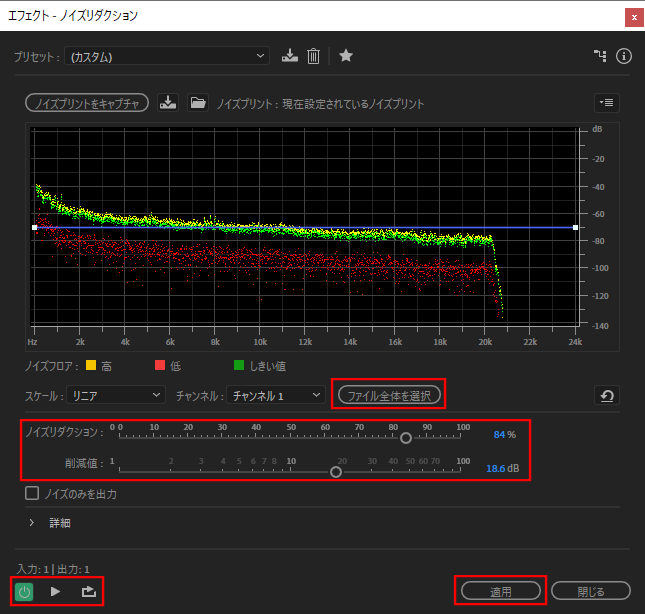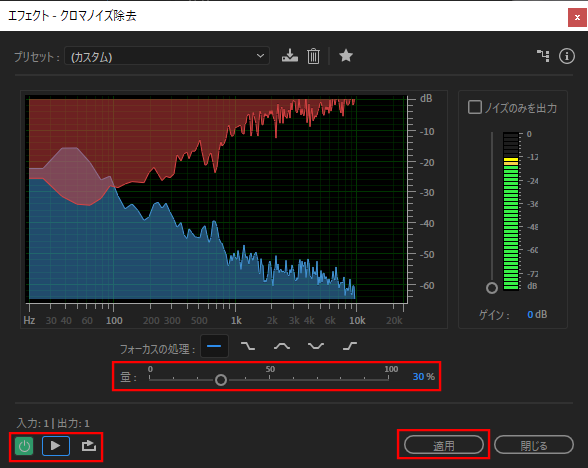ノイズリダクション
リンクをクリップボードにコピー
コピー完了
Premiere proで動画編集を行っています。
ノイズを消すために、ノイズリダクション作業を行いたく思っています。
Auditionで、エフェクト→ノイズリダクション/リストアから、ノイズプリントをキャプチャを選択しようとしても、字がグレーになっていて、選択ができません。
この場合、どうすれば良いのでしょうか?
リンクをクリップボードにコピー
コピー完了
こんばんは、みっふぃー1111さん
ノイズリダクションを行うには、最初に「ノイズのパターン」を記憶させる必要があります。
「ノイズのパターン」の記憶は、「時間選択ツール」で、音声が入っておらず、ノイズのみの部分を0.5秒以上選択します。この選択した範囲に他の人の声等がうっすらと入っていると、いくら調整しても良い結果が得られませんので、注意が必要です。
予め、ノイズリダクションの適用が予想される場合は、会話がなくノイズの部分のみを1~2秒程度録画(録音)しておくことがコツです。
ノイズのパターンを記憶した後なら、メニューの「エフェクト」→「ノイズリダクション/リストア」→「ノイズプリントをキャプチャ」は選択出来るようになります。
*選択した範囲の時間が不足する場合は「ノイズプリントをキャプチャー」警告ウインドウが開きますので、再度選択し直します(選択範囲が0.1秒以下の場合に表示されるようです)。
どうしても警告ウインドウが表示される場合は、コピー&ペーストでノイズの部分を0.5秒以上にしてから再度選択し直します。
「ノイズプリントをキャプチャ」を行った後、今度はメニューの「エフェクト」→「ノイズリダクション/リストア」→「ノイズリダクション(プロセス)」を選択し、ノイズの除去作業に入ります。
リンクをクリップボードにコピー
コピー完了
お早うございます
ちょっと補足です。
①メニューの「エフェクト」→「ノイズリダクション/リストア」→「ノイズリダクション(プロセス)」を選択すると、「エフェクト-ノイズリダクション」ウィンドウ(下図)が開きます。
②「ファイル全体を選択」をクリックします。すると、選択範囲(先の書き込みで白くしたところ)がファイル全体になります。
③「ノイズリダクション」と「削減値」でノイズ削減程度を調整します。
各推奨値は右の通りです。「ノイズリダクション;70~90%」と「削減値;6~30dB」
調整中は、「プレビュー再生/停止」ボタンをクリックして再生し、除去程度を確認します。また、「パワー状態を切り替え」ボタンをクリックしてOFFにすると、除去前の状態を確認でき、比較することができます。また、「ループを切り替え」ボタンをクリックしてONにすると選択範囲内を繰り返して再生できます。 調整完了後、「適用」ボタンをクリックします。
この調整は、慣れないと大変難しいと思います。何回も練習してコツを掴みましょう。
④調整が確定したら、「適用」をクリックします。
⑤最後に、メニューの「ファイル」→「保存」を選択します。続いて、Premiere Proに切り替えると調整内容が反映されています。
リンクをクリップボードにコピー
コピー完了
おせっかいですが、もう一つ補足です。
「ノイズリダクション(プロセス)」の操作は大変難しいのではと思います。
そこで、Audition CC2019以降操作性の簡単な「クロマノイズ除去」エフェクト(「エフェクト」→「ノイズリダクション/リストア」→「クロマノイズ除去」)が追加されました(下図)。
「量」のスライダー1本で調整できます。「パワー状態を切り替え」ボタンでノイズ除去前後の状態を確認できます。
また、「クロマノイズ除去」エフェクトはPremiere Proにも搭載されていますが、操作性はAuditionの方が良いです。
※試してみたところ、「クロマノイズ除去」エフェクトは、最初の0.5秒位はかかりが弱いように思います。
クリップをトリミングするかフェードインをかけるかの対応が場合によっては必要と思います。ですからあまり短いクリップには向いていないように思います。
リンクをクリップボードにコピー
コピー完了
>150kw さん
ご丁寧にありがとうございます。
無事ノイズリダクション作業ができました。
キャプチャをする際に選択する時間が短かったようです。
ありがとうございます!
リンクをクリップボードにコピー
コピー完了
こんにちは
>無事ノイズリダクション作業ができました。
お役に立てたようで良かったです。
前にも述べましたが、ノイズが入ると予想される場合は(旅客機やバスの中、駅などのコンコースの中、エアコンの音が聞こえる部屋の中等)、前もって人声が入らないノイズのみを1~2秒程度録画(録音)しておくと作業がやり易くなります。